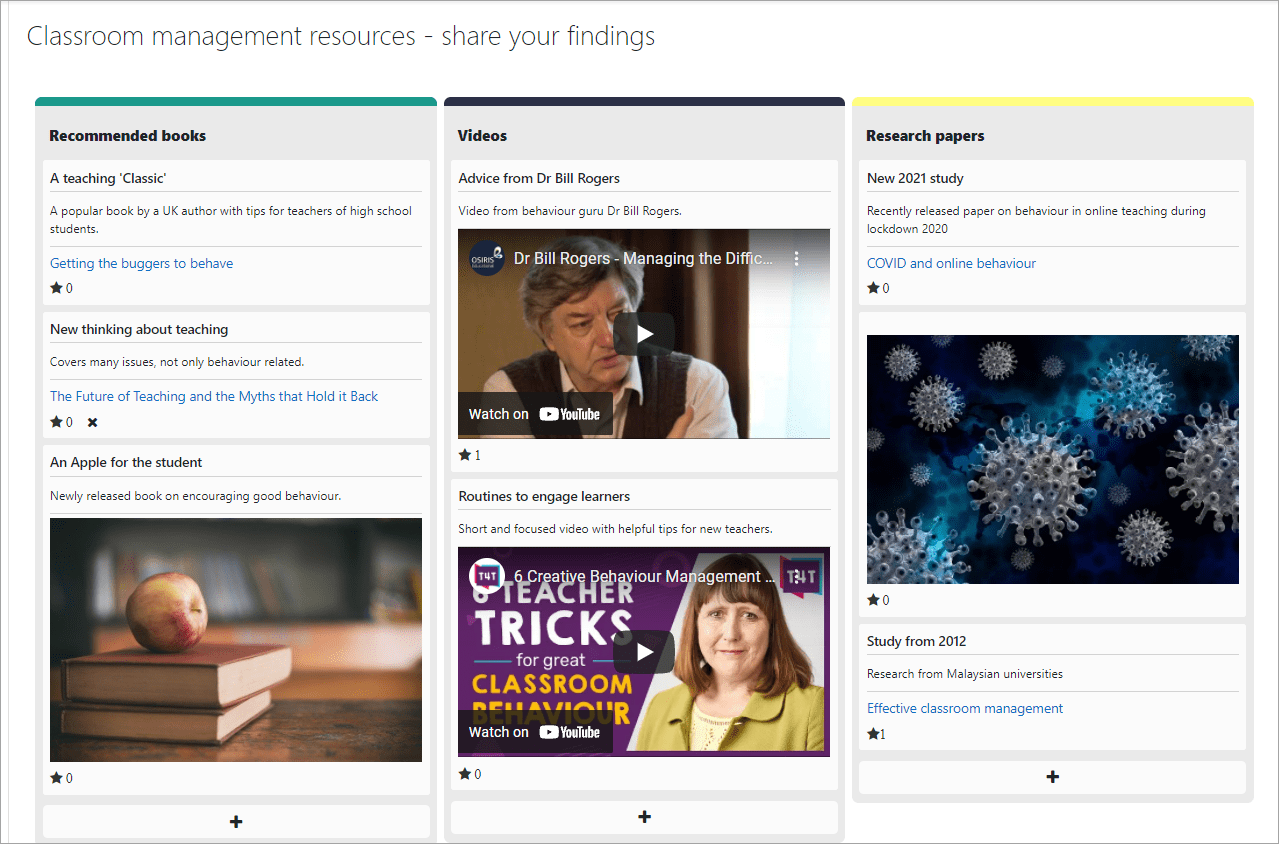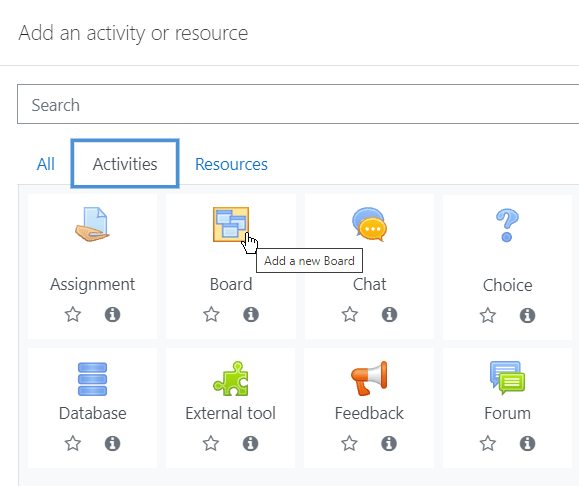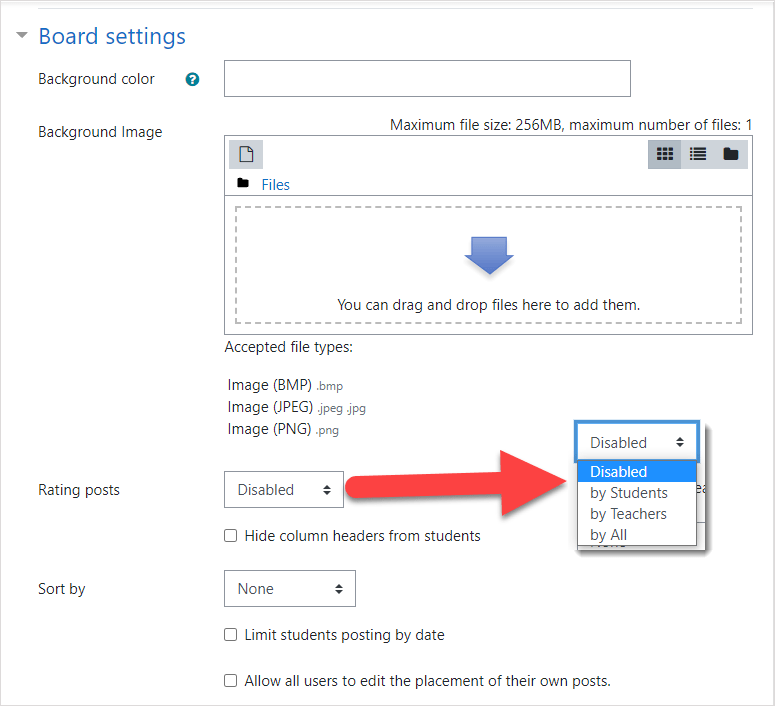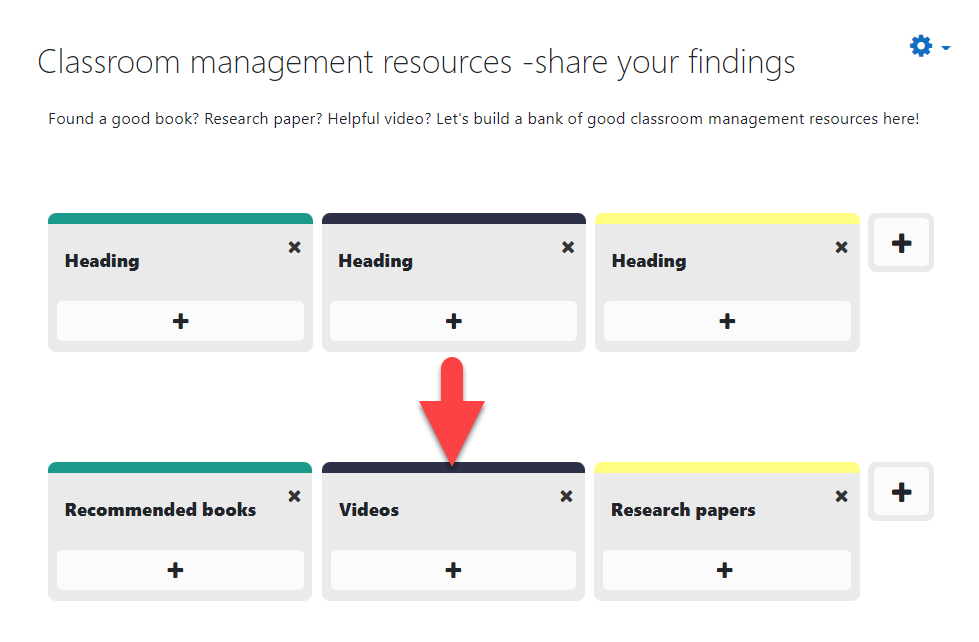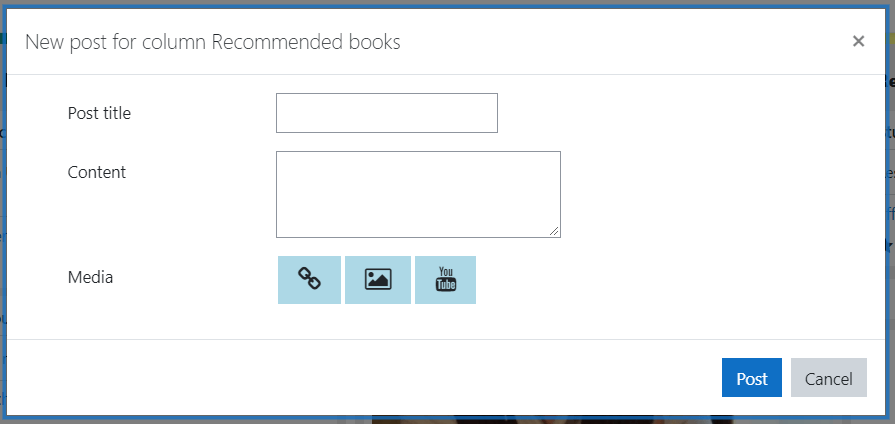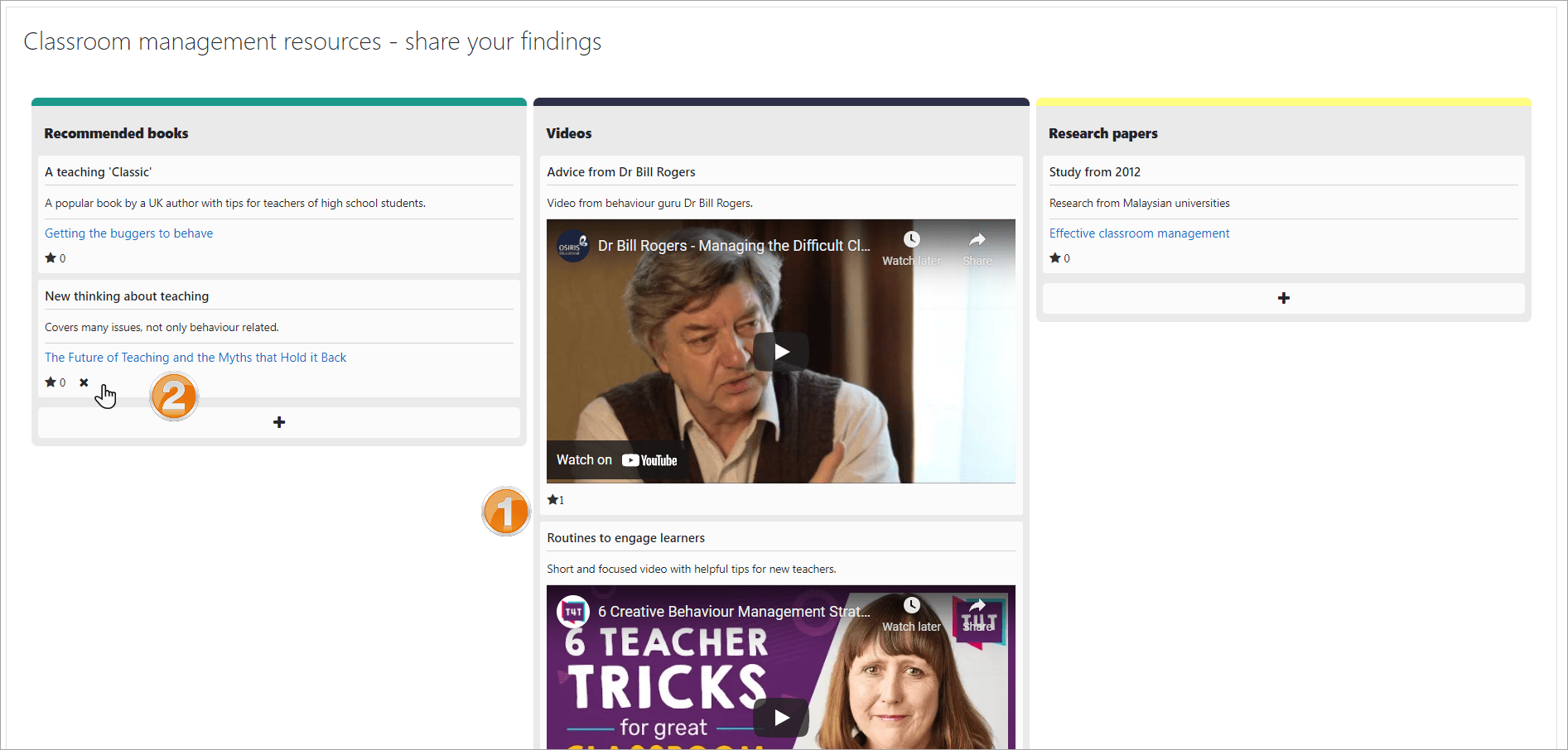Professores: vocês têm seus alunos trabalhando de forma colaborativa, seja em grupos ou como uma turma inteira, como parte de seu aprendizado? O Moodle LMS tem alguns recursos padrão muito úteis para conseguir isso, desde discussões reflexivas em fóruns, compartilhamento de recursos em bancos de dados, avaliação de pares em workshops ou design de projetos em wikis.
Hoje, estamos muito felizes em apresentar um novo plugin Moodle que temos certeza que em breve se tornará um dos favoritos para promover a colaboração do aluno: Borda, uma atividade de colaboração virtual. Este plugin permite que os participantes do curso colaborem adicionando 'notas' a uma coluna em um quadro. Borda é funcional e atraente, e como foi desenvolvido por Brickfield Education Labs, uma de nossas integrações certificadas, você pode ter certeza de que o plug-in será bem mantido e acessível. O financiamento inicial para este plugin foi fornecido pelo Instituto Nacional de Aprendizagem Digital da Dublin City University sob o fundo SATLE do National Forum. O financiamento subsequente foi recebido do Athlone Institute of Technology sob o fundo SATLE do National Forum, e também da UCL.
Vamos dar uma olhada em Borda!
Como está configurado?
Depois de instalar o plugin do Board, nosso professor pode ir ao seletor de atividades do Moodle e selecionar a atividade do Board.
Em seguida, nosso professor dá um nome e uma descrição ao quadro e decide as configurações e opções de exibição que deseja dar à aula. Observe que O quadro pode ser usado com grupos ou como uma atividade de classe inteira e os alunos não podem ver quem postou o quê. Os professores podem ver os autores das postagens baixando o relatório de atividades.
Se desejar, nosso professor pode exibir a atividade com uma cor ou imagem de fundo. Embora as avaliações estejam desabilitadas por padrão, elas podem ser habilitadas para todos, apenas para professores ou apenas para alunos - consistente com outras atividades do Moodle. O professor também pode escolher classificar as notas do aluno por data de classificação ou criação. Observe também a possibilidade de definir uma data 'limite' para post-its e a opção de permitir que os alunos movam suas postagens depois de feitas. Isso significa que se, por exemplo, um aluno interessado adicionar sua postagem a uma coluna e, em seguida, perceber que é mais adequado em uma outra, ele será capaz de editá-la e movê-la para a coluna mais apropriada.
Depois de salvos, os cabeçalhos das colunas podem ser editados e as colunas adicionadas ou removidas:
E então está pronto para começar! (Sugerimos que, se você configurar isso como um professor, adicione alguns exemplos para ajudar seus alunos a começar!)
Como funciona do ponto de vista do aluno?
A atividade do Conselho é muito intuitiva, como a aluna Bárbara descobre ao selecionar o botão + na coluna Livros recomendados. Eles simplesmente preenchem as informações e podem facilmente adicionar um URL, exibir uma imagem ou incorporar um vídeo do YouTube:
Quando o aluno Hans aparece mais tarde para contribuir, eles decidem avaliar uma das contribuições de Bárbara selecionando a estrela (veja #1) e ficam felizes em saber que, se mudarem de ideia sobre postar, podem facilmente remover sua postagem (veja #2) :
Dicas e truques
O quadro tem uma ampla variedade de usos, não apenas compartilhando recursos como destacamos. Ele pode ser uma alternativa ao fórum tradicional “Fale-nos sobre você”, que lança muitos cursos, ou uma alternativa mais permanente a um quadro branco compartilhado. O Dr. Mark Glynn, da Dublin City University, um dos primeiros a adotar o plug-in Board, compartilha algumas ideias em sua postagem 5 utilizações da placa #Moodle para envolver os alunos.
Como obtenho o plugin Moodle Board
Seu administrador precisa instalar o Atividade do conselho do diretório de plug-ins do Moodle. Depois de instalado, ele estará à disposição dos professores para uso em seus cursos.
Plugins do Moodle são complementos que você pode instalar em sua plataforma Moodle para adicionar um recurso, funcionalidade ou até mesmo aparência específica ao seu site Moodle. Apenas os administradores do Moodle podem adicionar plug-ins a um site Moodle - então, se você é um professor e gostaria de experimentar um, fale com o seu administrador.